I tuoi figli continuano a hackerare Screen Time? Man mano che l'uso dello strumento di salute digitale diventa più diffuso, lo sono anche gli exploit che possono aggirarlo. Fortunatamente, abbiamo alcuni suggerimenti che possono aiutarti a rafforzare le difese del tempo sullo schermo.
Per essere chiari, non esiste un software inattaccabile. Ma abbiamo alcuni suggerimenti pratici per mantenere la configurazione di Screen Time funzionante come previsto e protetta da alcuni degli "hack" più comuni.
Contenuti
- Che cos'è Screen Time e perché i bambini lo ignorano?
-
Alcuni suggerimenti per impedire ai bambini di hackerare Screen Time
- 1. Usa un buon codice di accesso
- 2. Assicurati che Blocca durante i tempi di inattività sia abilitato
- 3. Abilita limiti di comunicazione
- 4. Usa forti limiti dell'app
- 5. Non consentire modifiche al fuso orario
- 6. Disabilita l'accesso a Siri
- 7. Stai attento
- Post correlati:
Che cos'è Screen Time e perché i bambini lo ignorano?

Se non hai familiarità con Screen Time, è essenzialmente uno strumento di benessere digitale integrato nei prodotti Apple. Per gli utenti adulti, può aiutarti a tenere traccia del tempo trascorso sui tuoi dispositivi e a gestirlo in diversi modi.
Ma Screen Time è utile anche per i genitori poiché consente loro di tracciare e impostare linee guida su come i loro figli possono utilizzare i loro dispositivi Apple. Abbiamo già spiegato come utilizzare Screen Time per il controllo genitori in articoli precedenti, che puoi vedere di seguito.
- Come utilizzare il tempo di utilizzo con il tuo account di condivisione familiare
- Gestisci l'elenco dei contatti di tuo figlio con Screen Time su iPhone e iPad
- Usa Screen Time con Apple Arcade per gestire il tempo di gioco
Sfortunatamente, Screen Time è una funzionalità del software. E come accennato in precedenza, ci saranno inevitabilmente exploit, hack e bypass che il bambino intraprendente può utilizzare per aggirare i limiti di Screen Time.
Apparentemente questo è diventato un tale problema che il Washington Post ha recentemente scritto una storia sui modi innegabilmente intelligenti in cui i bambini si aggirano per Screen Time.
E certo, quei modi sono intelligenti. Ma questo non significa che non siano fermi.
Alcuni suggerimenti per impedire ai bambini di hackerare Screen Time
Sarebbe impossibile coprire ogni exploit, hack o soluzione alternativa per Screen Time in un articolo, soprattutto perché ne vengono scoperti di nuovi costantemente. Ma, naturalmente, ci sono alcuni hack comuni e facili che puoi prevenire, oltre a suggerimenti aggiuntivi che possono rendere inutili i bypass più comuni.
1. Usa un buon codice di accesso
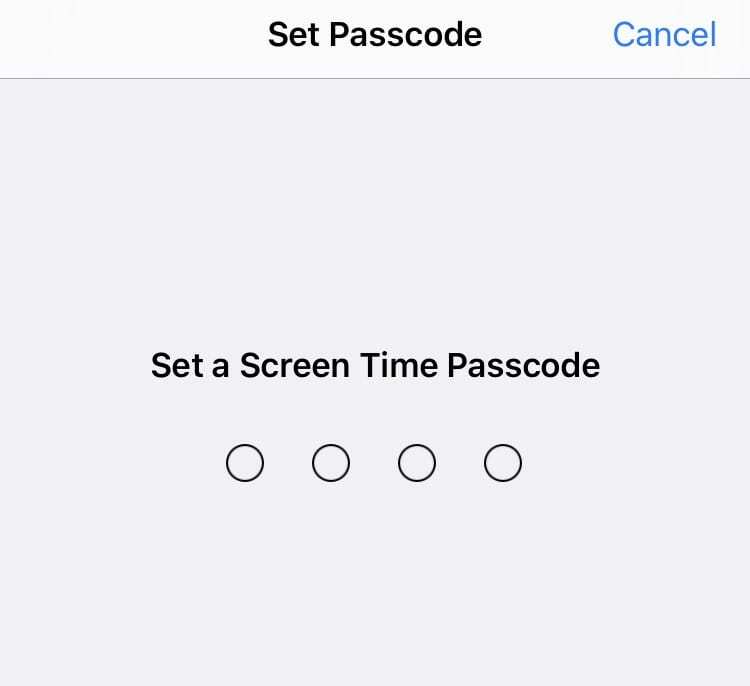
Il tuo bambino può modificare determinati parametri e impostazioni di Screen Time se ha il tuo passcode. Quindi scegli un passcode difficile che non usi per nient'altro. Non usare il tuo compleanno, l'anniversario di te e del tuo coniuge o qualsiasi altra cosa che tuo figlio possa facilmente immaginare.
E, proprio come con le tue password Internet, tieni al sicuro questo pezzo di dati. Non scriverlo da qualche parte in cui i tuoi figli lo troveranno. Quando lo digiti, assicurati che tuo figlio non stia guardando il tuo schermo o guardandosi alle spalle. Tienilo segreto. Tienilo al sicuro.
2. Assicurati che Blocca durante i tempi di inattività sia abilitato
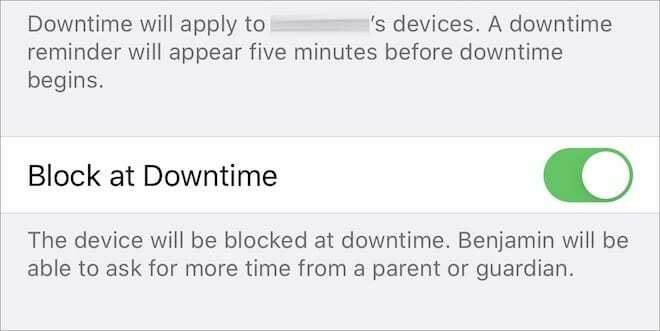
Screen Time non è solo per il controllo genitori. Pertanto, alcune delle funzionalità, come i tempi di inattività, sono progettate per essere più un suggerimento per gli utenti adulti che hanno bisogno di rompere la dipendenza da smartphone. Ma puoi rendere i tempi di inattività un po' più robusti con un semplice interruttore che, per qualsiasi motivo, viene spesso perso dai genitori.
- Vai su Impostazioni -> Tempo sullo schermo -> Famiglia -> Nome di tuo figlio.
- Vai alla sezione Tempo di inattività.
- Assicurati che Blocca in caso di inattività sia abilitato. Questa semplice impostazione assicurerà che tuo figlio debba chiederti esplicitamente più tempo davanti allo schermo. Altrimenti, possono semplicemente ignorare il suggerimento.
3. Abilita limiti di comunicazione

In iOS 13.3, Apple ha introdotto la possibilità di impostare limiti alle comunicazioni in Screen Time. Per lo più, questo è stato un vantaggio per i genitori, anche se un bug ne ha rapidamente fatto deragliare l'utilità. Da allora quel bug è stato corretto, ma c'è un altro importante interruttore da tenere a mente.
- In Impostazioni -> Tempo schermo -> Famiglia, tocca il nome di tuo figlio.
- Selezionare Limiti di comunicazione.
- Imposta le tue preferenze per Comunicazioni consentite e Consenti presentazioni nei gruppi.
- Puoi anche selezionare ulteriori preferenze in Durante i tempi di inattività.
- Uno dei toggle più importanti da ricordare è Consenti modifica contatti. Questo perché i bambini hanno modificato i contatti esistenti con nuovi numeri di telefono ed e-mail per aggirare i limiti di comunicazione.
4. Usa forti limiti dell'app
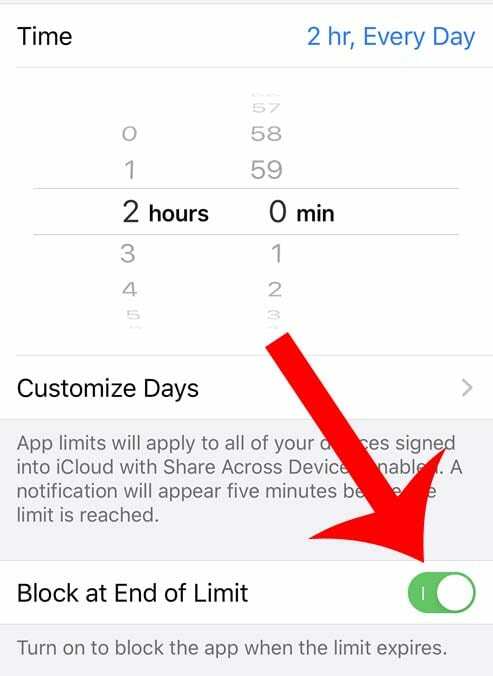
Se utilizzi Screen Time per monitorare e gestire l'utilizzo del dispositivo di tuo figlio, probabilmente utilizzi i limiti delle app. Ma quei limiti di app potrebbero avere più abbaiare che mordere a meno che non abiliti una particolare impostazione. Ecco cosa dovresti sapere.
- In Impostazioni -> Tempo schermo -> Famiglia, tocca il nome di tuo figlio.
- Seleziona una singola app o una categoria di app. Tocca su Prossimo.
- Imposta un limite di tempo per quell'app o categoria di app.
- Assicurarsi che Blocco alla fine del limite è abilitato. In caso contrario, tuo figlio sarà semplicemente in grado di ignorare il suggerimento del limite dell'app.
5. Non consentire modifiche al fuso orario
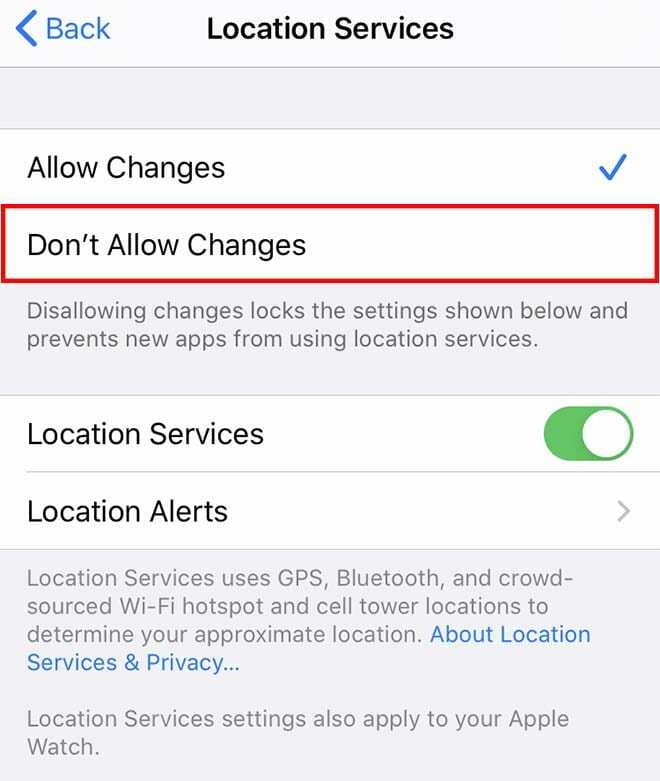
Per impostazione predefinita, un iPhone determinerà automaticamente la data e l'ora correnti. Ma molti utenti non si rendono conto che è perfettamente possibile impostare manualmente le impostazioni di data e ora. E, in effetti, alcuni bambini hanno utilizzato questo metodo per aggirare le restrizioni sui tempi di inattività.
Puoi disabilitare le modifiche al fuso orario, ma è un processo un po' complicato. Ecco come.
- Sull'iPhone di tuo figlio, assicurati che Screen Time sia disabilitato.
- Navigare verso Impostazioni -> Generale -> Ora e data e assicurati che Imposta automaticamente è attivato.
- Ora, abilita Screen Time dal loro o dal tuo iPhone. Assicurati di impostare un passcode.
- Navigare verso Restrizioni su contenuti e privacy.
- Scorri verso il basso fino a Servizi di localizzazione e trova Servizi di sistema.
- Attiva/disattiva Impostazione del fuso orario su.
- Ora puoi tornare alla schermata Servizi di localizzazione e selezionare Non consentire modifiche.
6. Disabilita l'accesso a Siri
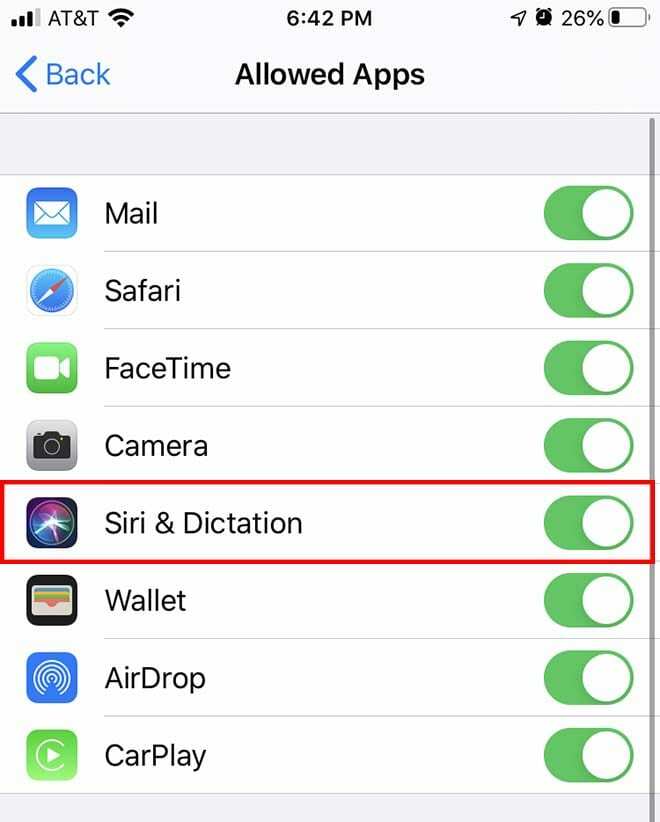
Un modo intelligente per mitigare le restrizioni su iMessage è semplicemente usare Siri per inviare o leggere messaggi. Questo perché Siri è trattata come un'app diversa da Messaggi, così come il fatto che Messaggi è un servizio fondamentale di iOS. Fortunatamente, puoi semplicemente disabilitare completamente l'accesso a Siri.
- Sul tuo iPhone, vai su Impostazioni —> Tempo sullo schermo —> Famiglia —> (Nome di tuo figlio).
- Tocca su Restrizioni su contenuti e privacy.
- Digita il tuo codice di accesso.
- Tocca su App consentite.
- In questa sezione, assicurati Siri e dettatura è disattivato.
7. Stai attento

Alla fine della giornata, Screen Time è un misero sostituto della corretta vigilanza dei genitori. Sappiamo che la maggior parte dei genitori è impegnata, ma anche solo pochi minuti al giorno per controllare il tuo l'attività del dispositivo dei bambini potrebbe andare molto oltre il semplice passaggio a Screen Time e sperando che lo faccia il trucco.
Ciò è particolarmente vero perché le soluzioni alternative per alcuni di questi suggerimenti verranno inevitabilmente a galla. Con abbastanza tempo e sforzi, qualsiasi cosa può essere aggirata o "hackerata". Ci sono anche molti "hack" che non possono essere evitati o addirittura rilevati. Un po' di vigilanza e osservazione può fare molto.
Quindi controlla i tuoi figli. Ancora meglio che soffocarli sarebbe assicurarsi che stiano incanalando lo sforzo e l'energia creativa verso qualcosa di più produttivo o utile rispetto all'hacking di Screen Time.

Mike è un giornalista freelance di San Diego, California.
Sebbene si occupi principalmente di Apple e della tecnologia di consumo, ha esperienza passata a scrivere di sicurezza pubblica, governo locale e istruzione per una varietà di pubblicazioni.
Ha indossato diversi ruoli nel campo del giornalismo, tra cui scrittore, editore e designer di notizie.